Освен тях може да има много причини да се използват екранни записващи устройства и в интернет има много добри и надеждни екранни записващи устройства за потребители на Linux и Ubuntu. Но намирането на най-доброто е трудна задача, защото изходният видео файл е най-важен и не всеки записващ екран ви дава изходен файл в предпочитаната от вас резолюция на екрана, честота на кадрите и качество.
Linux и неговите дистрибуции се предлагат с вграден инструмент за скрийншот, но инструментът за запис на екрана винаги липсва. Така че днес ще ви дадем задълбочено ръководство за най-добрите записващи устройства на екрана, което можете да намерите за много полезно в Linux и неговите дистрибуции като Ubuntu.
SimpleScreenRecorder
Както подсказва името, SimpleScreenRecorder е много прост и един от най-надеждните екранни записващи устройства за Ubuntu. Това е лек QT базиран записващ екран, който е много лесен за използване и изисква по-малко място за инсталиране, но записва висококачествени видеоклипове.
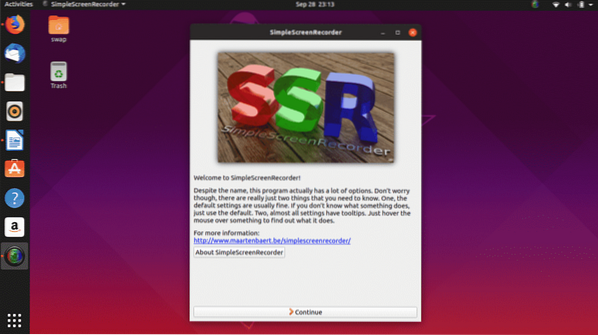
Що се отнася до функциите, няма много екранни записващи устройства, които могат да съответстват на предложенията на SimpleScreenRecorders. Той предлага функции като опция за визуализация на живо по време на запис, запис на определена област на екрана, опция за запис на видео в множество видеофайлове, оптимизиране на аудио запис, управление на честотата на кадрите, статистика на живо, опции за настройка, за да получите необходимия видео изход.
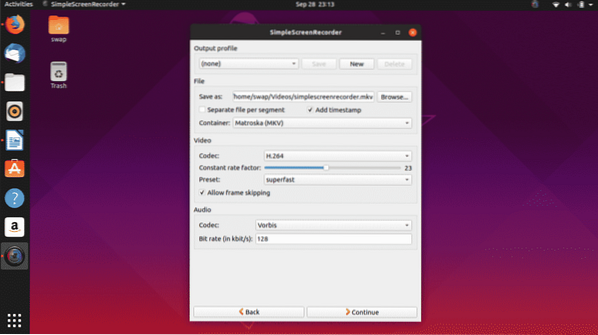
Не се притеснявайте, ако имате бавна машина, тъй като тя е достатъчно гъвкава, че намалява скоростта на видео кадрите, вместо да яде твърде много RAM. Потребителският интерфейс е старо училище, но на кого му пука, когато имате на разположение един от най-добрите инструменти за запис на екран.

Инсталирането на SimpleScreenRecorder е много лесно, просто изпълнете следните команди в терминала на Linux.
$ sudo apt-get update$ sudo apt-get инсталирайте simplescreenrecorder
Използвайте следната команда, ако искате да запишете 32-битови OpenGL приложения на вашата 64-битова система.
$ sudo apt-get инсталирайте simplescreenrecorder-lib: i386Можете също така да следвате задълбочено ръководство за настройка на SimpleScreenRecorder тук.
Отворете Broadcaster Software Studio
Open Broadcaster Software Studio е безплатно и с отворен код междуплатформено приложение за запис на екрана и видео стрийминг. Това е едно от най-богатите на функции приложения за кастинг на екран, които ще намерите за Linux и неговите дистрибуции.
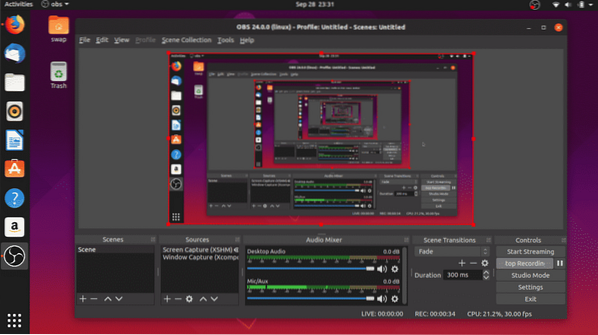
Той има интерактивен потребителски интерфейс, който ще намерите много лесен за използване. Говорейки за функции, той има всичко, което ще поискате в професионално приложение за кастинг на екрана. Филтри за видео източник, силно конфигурируеми опции, стрийминг на живо, инструмент за смесване на аудио с добавени филтри и персонализирани преходи са основните характеристики на този записващ екран.
Не е ли това чудесен инструмент за Facebook и YouTube видео блогъри, които обичат да живеят на живо, докато играят любими видео игри или правят своите професионални уроци?

При първото стартиране Open Broadcaster Software Studio стартира съветници за автоматично конфигуриране, които автоматично разпознават екрана и ви дават най-добрата конфигурация на разделителна способност на екрана, честота на кадрите (FPS) и изходна разделителна способност, която ще бъде подходяща за вас.
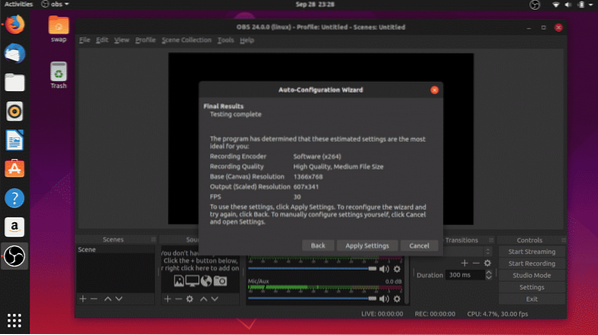
След като се почувствате комфортно с този рекордер на екрана, ще намерите някои скрити ощипвания и функции, които ще изведат екрана ви при запис и преливане на екрана на следващото ниво.
$ sudo add-apt-repository ppa: pbsproject / obs-studio$ sudo apt-get update
$ sudo apt-get install obs-studio
Казам
Kazam е просто и леко приложение за просто запис на екран за Linux и неговите дистрибуции като Ubuntu. Това е минимален инструмент, който записва екрана и записва видеофайла, който може да бъде възпроизведен с всеки медиен плейър или може да бъде качен на онлайн платформи като YouTube, Facebook и т.н.
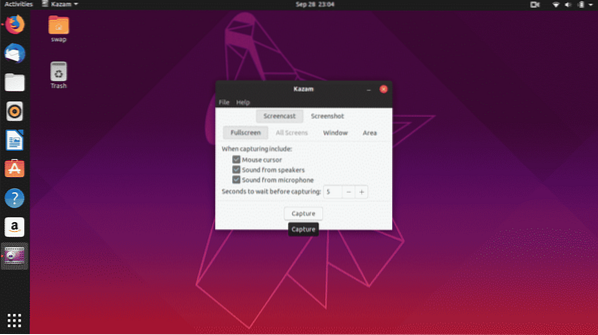
Както можете да видите на горната екранна снимка, Kazam предлага много прост потребителски интерфейс с не толкова много опции. Но ви дава възможност да записвате на цял екран или определена област на екрана.
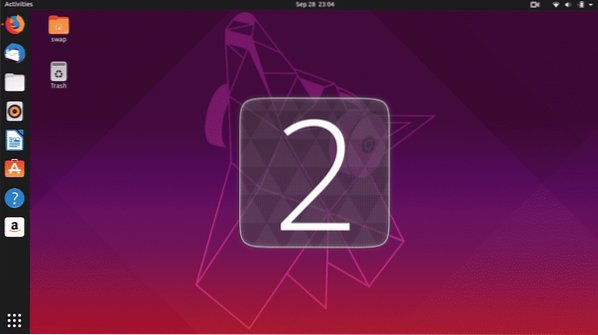
Въпреки че е прост рекордер на екрана, той предлага някои удобни функции като поддръжка на множество видео изходни файлове, поддръжка на времето за забавяне, аудио запис от микрофон или високоговорител. Едно нещо, което противоречи на това приложение, е, че не получавате много опции за ощипване, поради което трябва да се придържате към това, което имате.
$ sudo apt-add-repository ppa: sylvain-pineau / kazam$ sudo apt-get update
$ sudo apt-get инсталирайте kazam
$ sudo apt-get ъпгрейд
recordMyDesktop
recordMyDesktop е безплатно приложение за запис на екран с отворен код, специално разработено за Linux и неговите дистрибуции. Написано на C, това е основно инструмент за команден ред за запис и кастинг на екрана. Можете директно да го използвате от командния ред, като стартирате командата recordmydesktop в терминала.

Що се отнася до характеристиките, той ви дава възможност да промените качеството на аудио и видео изхода и има някои предварителни опции за настройка на цялостната производителност и видео изхода.
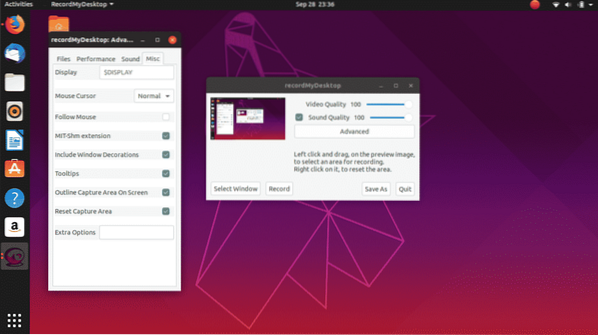
Това е прост, но надежден инструмент за запис на екрана в сравнение с други. Тествахме го на най-новия Ubuntu 19.04 и заработи, както се очакваше. Ако имате по-стара версия на Ubuntu, тя също ще работи добре там.
Минималният потребителски интерфейс, липсата на поддръжка за запис на уеб камера и ограниченията за видео изход са някои недостатъци, които могат да ви подмамят да потърсите алтернатива.
$ sudo apt-get install gtk-recordmydesktopНадникнете
Както подсказва името, изберете мястото си на екрана и започнете екрана за запис с прост анимиран записващ екран Peek. Можете да преоразмерите прозореца на Peek recorder до размера, който искате да запишете на екрана.
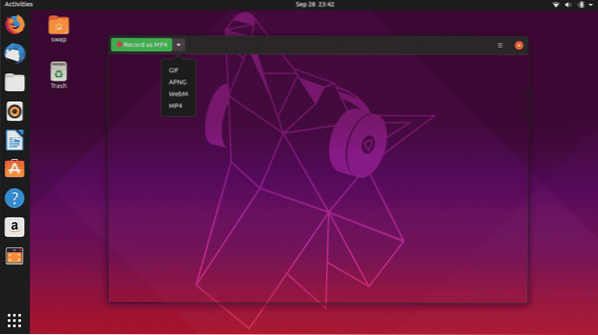
Това е прост и лек записващ екран, който ви позволява да записвате екрана си в GIF, APNG, WebM и MP4 изходни видео формати. Peek ви позволява да конфигурирате честотата на кадрите и времето за забавяне и спортния елегантен графичен потребителски интерфейс, който е много лесен за използване.
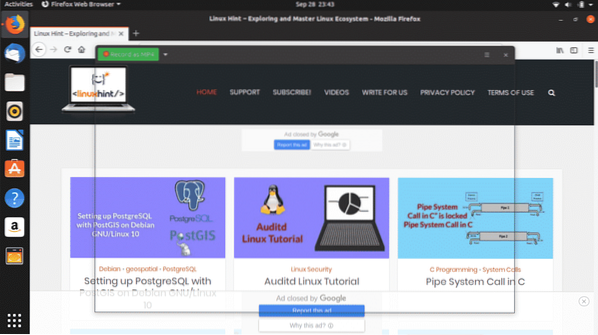
За да инсталирате Peek, изпълнете следните команди в терминала.
$ sudo add-apt-repository ppa: peek-developers / stable$ sudo apt-get update
$ sudo apt-get инсталирайте поглед
Има много други екранни записващи устройства за Ubuntu, но по отношение на надеждността и цялостната производителност стигнахме до заключението, че тези 5 екранни записващи устройства правят разрез.
Уведомете ни за вашия опит, ако използвате който и да е друг записващ екран на Ubuntu или имате някакви запитвания, просто ни изпратете пинг на @LinuxHint и @SwapTirthakar.
 Phenquestions
Phenquestions


